Đổi số điện thoại Zalo trên điện thoại, máy tính mới
Đổi số điện thoại Zalo trên điện thoại, máy tính mới
Đổi số điện thoại Zalo là thao tác cần làm khi bạn thay SIM hoặc muốn tăng tính bảo mật. Trong bài viết này, Điện Thoại Vui sẽ hướng dẫn bạn chi tiết cách đổi số điện thoại Zalo trên máy tính, khi mất sim… đơn giản và nhanh chóng. Hãy theo dõi đến cuối để không bỏ lỡ bất kỳ bước nào nhé!
Đổi số điện thoại Zalo trên điện thoại không mất danh bạ 2025
Hiện nay, người dùng có thể dễ dàng thay đổi số điện thoại Zalo đăng ký tài khoản. Đồng thời không làm mất tin nhắn hay danh sách bạn bè đã lưu trên ứng dụng. Tính năng này áp dụng trên cả điện thoại Android, iPhone và máy tính. Để đổi số Zalo sang một số khác, bạn cần thực hiện theo các bước sau:
Bước 1: Truy cập vào ứng dụng Zalo có trên điện thoại rồi nhấn vào mục Cá nhân ở góc phải màn hình. Tiếp đó nhấn vào biểu tượng Cài đặt ở phía trên và truy cập vào mục Tài khoản và bảo mật.

Bước 2: Bạn chọn tiếp mục Số điện thoại và chọn Bắt đầu đổi số điện thoại.

Bước 3: Lúc này, bạn nhập số điện thoại mới cần đổi sang và nhấn Tiếp tục. Sau đó, nhập mã xác thực mà Zalo gửi đến số điện thoại mới của bạn và nhấn Tiếp tục.

Bước 4: Nếu như mã xác nhận đúng thì màn hình sẽ hiển thị bạn đã thành công thay số điện thoại Zalo.
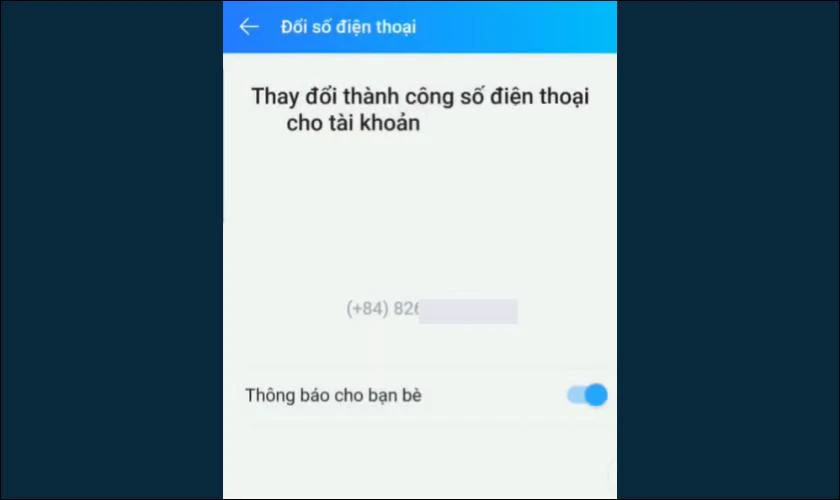
Như vậy, chỉ với 4 bước đơn giản trên là bạn đã thành công đổi số điện thoại trên Zalo. Sau khi đổi số thành công, toàn bộ dữ liệu gồm tin nhắn, danh bạ bạn bè, nhật ký hoạt động... vẫn sẽ được giữ nguyên.
Mẹo: Hướng dẫn cách lấy lại mật khẩu Zalo nhanh nhất
Cách đổi số điện thoại Zalo trên máy tính
Hiện tại, Zalo chưa cho phép đổi số điện thoại thông qua nền tảng Chat Zalo.me trên web. Cũng như ứng dụng Zalo dành cho máy tính. Điều này có nghĩa là người dùng không thể thay đổi số điện thoại Zalo trên máy tính như mong muốn.

Nếu bạn cần cập nhật số điện thoại mới, cách duy nhất là sử dụng điện thoại di động. Việc thực hiện trên smartphone rất đơn giản, nhanh chóng và đảm bảo an toàn cho dữ liệu cá nhân. Chỉ cần thực hiện các bước như hướng dẫn ở phía trên là bạn sẽ thành công đổi số trên Zalo. Bạn sẽ không gặp bất kỳ khó khăn nào trong quá trình đổi số. Đồng thời vẫn giữ được tin nhắn, danh bạ và các thiết lập tài khoản như cũ.
Đổi số điện thoại Zalo Pay đơn giản, nhanh chóng
Bạn muốn cập nhật số điện thoại ZaloPay để thuận tiện giao dịch? Chỉ với vài bước ngay trên điện thoại là bạn đã có thể dễ dàng thay đổi số mà không mất bất kỳ dữ liệu nào. Theo dõi tiếp bài viết để được hướng dẫn chi tiết nhé!
Đổi số điện thoại Zalo Pay trực tiếp trên ứng dụng Zalo Pay
Trong bối cảnh người dùng thường xuyên thay đổi số điện thoại vì nhiều lý do khác nhau. ZaloPay đã tích hợp tính năng cho phép cập nhật số mới nhanh chóng ngay trên ứng dụng. Với vài thao tác đơn giản, người dùng có thể chuyển đổi số điện thoại mà vẫn đảm bảo an toàn tài khoản:
Bước 1: Mở ứng dụng Zalo Pay, chọn mục Tài khoản ở góc dưới bên phải màn hình.

Bước 2: Kéo xuống và chọn Trung tâm bảo mật để tiếp tục thao tác.

Bước 3: Nhấn chọn Bảo mật tài khoản, sau đó chọn Thay đổi số điện thoại.

Bước 4: Nhập mật khẩu ZaloPay để xác thực quyền thay đổi thông tin.

Bước 5: Nhập số điện thoại mới bạn muốn sử dụng rồi nhấn Tiếp tục (lưu ý: không trùng với số hiện tại).

Bước 6: Xác nhận lại số điện thoại theo hướng dẫn trên màn hình. Cuối cùng, nhấn OK để hoàn tất quá trình đổi số.
Việc đổi số điện thoại ZaloPay đã trở nên đơn giản và tiện lợi ngay trên ứng dụng. Chỉ với vài bước, bạn có thể cập nhật thông tin và sử dụng dịch vụ thanh toán không gián đoạn. Đừng quên kiểm tra kỹ số điện thoại mới trước khi xác nhận để tránh sai sót nhé!
Đổi số điện thoại Zalo Pay qua trung tâm hỗ trợ
Trong quá trình sử dụng ZaloPay, người dùng đôi khi cần cập nhật số điện thoại mới. Ngoài cách thay đổi trực tiếp trên ứng dụng. ZaloPay còn cung cấp phương án thay thế khác thông qua Trung tâm hỗ trợ. Dưới đây là các bước thực hiện để đổi số:
Bước 1: Truy cập ứng dụng ZaloPay, chọn mục Tài khoản ở góc dưới bên phải. Kéo xuống và nhấn vào mục Trung tâm hỗ trợ.

Bước 2: Tại giao diện Trung tâm hỗ trợ, chọn mục “Bạn cần hỗ trợ. Trò chuyện ngay”. Danh sách các câu hỏi thường gặp sẽ hiện ra. Lúc này, hãy tìm và chọn câu hỏi liên quan đến việc thay đổi số điện thoại ZaloPay.

Bước 3: Tiếp tục nhấn vào mục Hỗ trợ tài khoản, sau đó chọn phần Đổi số điện thoại ZaloPay để được hướng dẫn.
Bước 4: Hệ thống sẽ chuyển bạn sang giao diện thay đổi thông tin. Bạn chỉ cần nhập mật khẩu tài khoản, điền số điện thoại mới, rồi xác nhận theo hướng dẫn để hoàn tất quá trình.
Nếu bạn cần sự hướng dẫn cụ thể và nhanh chóng, phương án này sẽ là lựa chọn lý tưởng. Đừng quên kiểm tra kỹ thông tin trước khi thay đổi để đảm bảo an toàn khi giao dịch nhé!
Tham khảo ngay: Cách sử dụng Zalo Web đăng nhập trên PC nhanh nhất!
Đổi số điện thoại Zalo Pay trên Zalo
Việc đổi số điện thoại Zalo Pay thông qua ứng dụng Zalo được thực hiện hoàn toàn giống với các bước thay số điện thoại Zalo đã nêu ở phần trên. Bạn chỉ cần thực hiện theo đúng quy trình đó là đã có thể cập nhật số điện thoại cho cả Zalo và ZaloPay.

Khi bạn thay thay số điện thoại trên Zalo thành công, hệ thống sẽ tự động đồng bộ thông tin này sang tài khoản Zalo Pay liên kết. Điều này giúp bạn không cần thực hiện thêm thao tác nào khác trên ZaloPay. Tất cả dữ liệu giao dịch, ví tiền, tài khoản ngân hàng liên kết... đều được giữ nguyên.
Khi nào cần đổi số điện thoại Zalo?
Việc thay số điện thoại Zalo không phải lúc nào cũng cần thiết. Nhưng trong một số trường hợp cụ thể, đây lại là điều nên làm để duy trì trải nghiệm. Dưới đây là những lý do phổ biến mà bạn nên cân nhắc thay số điện thoại trên Zalo:
- Bạn chuyển sang dùng số điện thoại mới: Khi bạn thay sim, đổi nhà mạng hoặc đơn giản là không còn sử dụng số cũ. Việc cập nhật số điện thoại mới trên Zalo là cần thiết để duy trì liên lạc và bảo mật tài khoản.
- Số điện thoại cũ bị mất hoặc bị khóa: Nếu bạn không thể sử dụng lại số điện thoại cũ để xác minh tài khoản. Hãy đổi ngay sang số mới để tránh bị mất quyền truy cập vào Zalo.
- Muốn bảo mật tài khoản tốt hơn: Trong trường hợp bạn nghi ngờ tài khoản Zalo bị rò rỉ thông tin hoặc có ai đó truy cập trái phép. Việc đổi số điện thoại sẽ giúp tăng cường lớp bảo vệ cho tài khoản.

Tóm lại, thay số điện thoại Zalo khi thật sự cần thiết sẽ giúp bạn bảo vệ tài khoản tốt hơn. Đồng thời duy trì trải nghiệm liền mạch với các dịch vụ như ZaloPay.
Tham khảo ngay: Cách đồng bộ tin nhắn Zalo hiệu quả nhất!
Lưu ý khi đổi số điện thoại Zalo
Trước khi tiến hành thay số điện thoại trên Zalo, bạn cần ghi nhớ một vài điểm quan trọng:
- Tài khoản ZaloPay không thể chuyển sang số mới nếu đã liên kết với số cũ: Trong trường hợp số điện thoại cũ đã dùng để đăng ký ví ZaloPay, bạn sẽ không thể tiếp tục sử dụng ví đó với số điện thoại mới. Bởi mỗi tài khoản ZaloPay chỉ được liên kết duy nhất với một số điện thoại và một tài khoản Zalo.
- Vẫn có thể dùng lại số điện thoại cũ để đăng ký Zalo mới: Sau khi đổi sang số điện thoại mới, bạn hoàn toàn có thể sử dụng lại số cũ để tạo một tài khoản Zalo khác.
- Số điện thoại mới phải “sạch”: Nghĩa là số điện thoại bạn muốn đổi sang chưa từng được sử dụng để đăng ký bất kỳ tài khoản Zalo nào trước đó. Nếu số mới đã gắn với tài khoản khác, hệ thống sẽ không cho phép bạn thực hiện thay đổi.

Việc thay số điện thoại Zalo tưởng chừng đơn giản. Nhưng nếu không chú ý các yếu tố liên quan đến tài khoản ZaloPay hay trạng thái số điện thoại mới. Vậy thì bạn rất dễ gặp trở ngại hoặc các vấn đề khác khi đổi số. Do đó, hãy kiểm tra kỹ thông tin trước khi thực hiện nhé!
Câu hỏi thường gặp về cách đổi số điện thoại Zalo
Trong quá trình thay số điện thoại Zalo, nhiều người dùng vẫn còn nhiều băn khoăn. Dưới đây là những câu hỏi thường gặp giúp bạn hiểu rõ hơn mà chúng mình tổng hợp được.
Đổi số điện thoại Zalo người khác có biết không?
Khi bạn thay đổi số điện thoại trên tài khoản Zalo của mình, hệ thống sẽ không gửi thông báo công khai đến bạn bè hay người liên hệ. Việc cập nhật số mới chỉ ảnh hưởng đến thông tin cá nhân trong tài khoản của bạn. Và hoàn toàn không gây chú ý với những người dùng khác.
Đây là một thay đổi mang tính riêng tư, được thực hiện âm thầm để đảm bảo quyền riêng tư và bảo mật thông tin cá nhân.
Tại sao không thay được số điện thoại Zalo?
Bạn không thể thay số điện thoại Zalo nếu số mới đã liên kết với tài khoản khác. Hoặc số cũ bị mất quyền truy cập hay kết nối mạng không ổn định. Ngoài ra, lỗi ứng dụng hoặc chưa cập nhật phiên bản mới cũng có thể gây cản trở.
Đổi số điện thoại Zalo được không?
Có, bạn hoàn toàn có thể đổi số điện thoại đăng ký Zalo sang số mới một cách dễ dàng. Tuy nhiên, cần lưu ý rằng số điện thoại mới phải chưa từng được sử dụng. Nếu số mới đã liên kết với tài khoản Zalo khác, bạn sẽ cần hủy liên kết đó trước khi thực hiện đổi số.
Cập nhật số điện thoại Zalo có bị mất hết bạn bè không?
Việc cập nhật số điện thoại mới trên Zalo sẽ không ảnh hưởng đến danh sách bạn bè hay lịch sử tin nhắn. Sau khi hoàn tất quá trình đổi số, bạn vẫn có thể tiếp tục trò chuyện, gọi điện như bình thường.

Ngoài ra, những người quen của bạn cũng sẽ dễ dàng kết nối lại thông qua số điện thoại mới đã được cập nhật.
Đăng ký tài khoản Zalo mới với số điện thoại cũ được không?
Số điện thoại cũ vẫn có thể được dùng để tạo một tài khoản Zalo mới. Tuy nhiên, điều kiện là số đó không còn liên kết với bất kỳ tài khoản Zalo nào khác.
Kết luận
Vậy là, bài viết đổi số điện thoại Zalo trên đây của Điện Thoại Vui đã chia sẻ cách làm cực kỳ đơn giản. Cùng với câu trả lời cho các thắc mắc liên quan mà chúng mình tổng hợp được. Nếu bạn thấy bài viết hay, hãy theo dõi ngay Điện Thoại Vui để được cập nhật thêm nhiều thủ thuật Zalo hay ho khác nhé!
Bạn đang đọc bài viết Đổi số điện thoại Zalo trên điện thoại, máy tính mới tại chuyên mục Thủ thuật ứng dụng trên website Điện Thoại Vui.

Tôi là Trần My Ly, một người có niềm đam mê mãnh liệt với công nghệ và 7 năm kinh nghiệm trong lĩnh vực viết lách. Công nghệ không chỉ là sở thích mà còn là nguồn cảm hứng vô tận, thúc đẩy tôi khám phá và chia sẻ những kiến thức, xu hướng mới nhất. Tôi hi vọng rằng qua những bài viết của mình sẽ truyền cho bạn những góc nhìn sâu sắc về thế giới công nghệ đa dạng và phong phú. Cùng tôi khám phá những điều thú vị qua từng con chữ nhé!

